相信大家都遇到过自己的电脑问题,那么win11关机更新后一直转圈怎么办呢?其实这个问题不难,小编教你学会解决办法。 方法一:禁用驱动程序强制签名 1、首先连续使用电源键重启
相信大家都遇到过自己的电脑问题,那么win11关机更新后一直转圈怎么办呢?其实这个问题不难,小编教你学会解决办法。
方法一:禁用驱动程序强制签名
1、首先连续使用电源键重启电脑三次或以上进入自动修复界面,选择进入“高级选项”

2、然后点击进入“疑难解答”

3、在疑难解答中选择“高级选项”
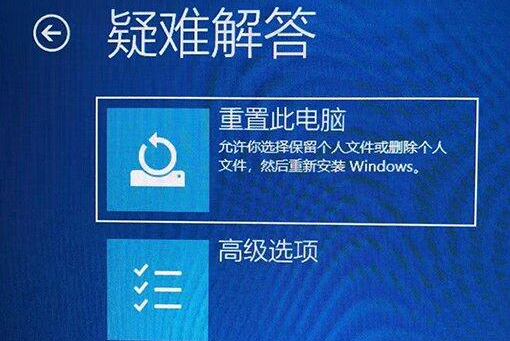
4、接着点击进入“启动设置”
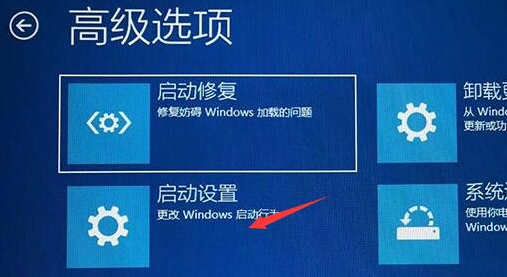
5、这里点击右下角“重启”
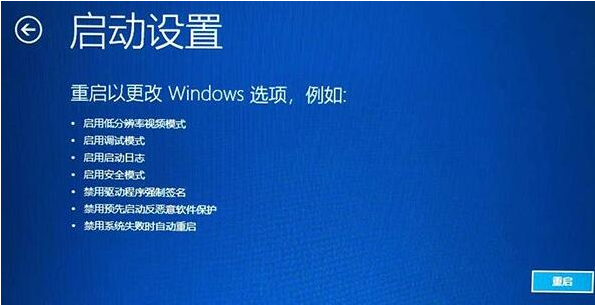
6、最后按下“F7”禁用驱动程序强制签名即可。

方法二、重装系统
1、下载一个系统软件,然后使用里面的U盘模式来U盘安装win11系统。
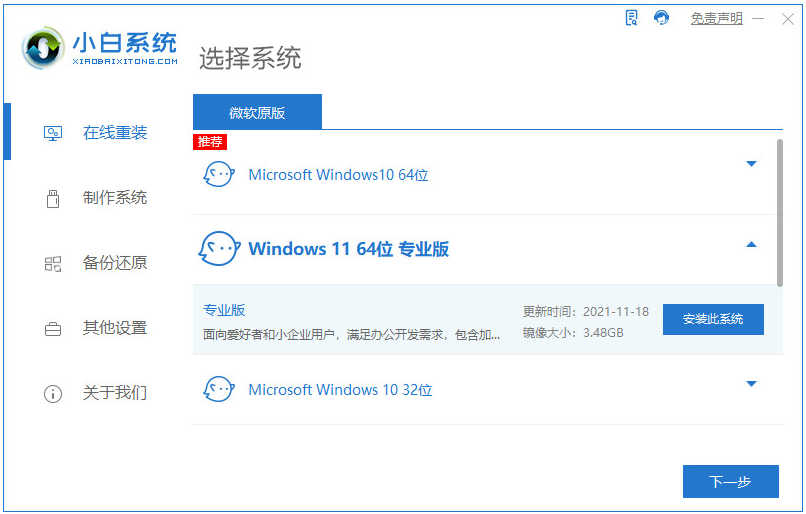
好了,以上就是本文的全部内容,希望本教程能够帮助到你,关注自由互联,为你带来更多相关资讯!
